Cómo montar ISOs y otras imágenes de disco en Windows, Mac y Linux

Las imágenes de disco se han vuelto más útiles que nunca en las PC modernas que a menudo carecen de unidades de CD y DVD. Cree archivos ISO y otros tipos de imágenes de disco y puede "montarlos", accediendo a los discos virtuales como si fueran discos físicos insertados en su computadora.
También puede usar estos archivos de imagen para grabar copias de los discos originales más tarde , creando copias duplicadas. Los archivos de imagen de disco contienen una representación completa de un disco.
Windows
RELACIONADO: Cómo crear archivos ISO desde discos en Windows, Mac y Linux
Windows 10 le permite montar tanto .ISO como Archivos de imagen de disco .IMG sin ningún software de terceros. Simplemente haga doble clic en una imagen de disco .ISO o .IMG que quiera poner a disposición. Si esto no funciona, debería poder hacer clic en la pestaña "Herramientas de Imagen de Disco" en la cinta y hacer clic en "Montar". Aparecerá en la Computadora como si estuviera insertada en una unidad de disco física.
Esta característica se volvió a agregar en Windows 8, por lo que también funcionará en Windows 8 y 8.1.
Para desmontar el disco más tarde, haga clic derecho en la unidad de disco virtual y seleccione "Expulsar". El disco se desmontará y la unidad de disco virtual desaparecerá de la ventana de la computadora hasta que vuelva a montar un disco.
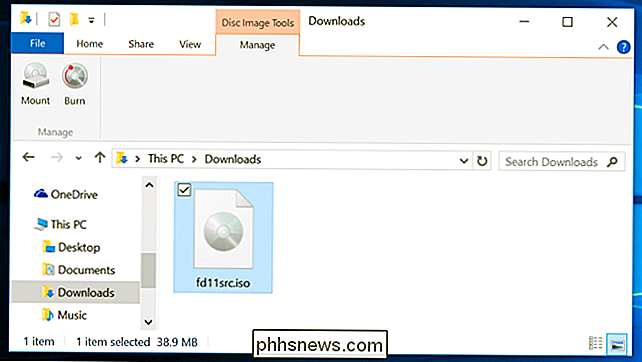
Para montar imágenes ISO o IMG en Windows 7, o para montar imágenes en otros formatos, como BIN / CUE, NRG, MDS / MDF o CCD - Recomendamos la utilidad gratuita, de código abierto y sencilla WinCDEmu.
Simplemente haga clic con el botón derecho en un archivo de imagen después de instalarlo, haga clic en "Seleccionar letra de unidad y monte" y podrá montar otros tipos de imágenes que Windows no soporte.
Algunas otras utilidades de terceros tienen soporte adicional para emular varias tecnologías de protección contra copia, permitiendo discos protegidos contra copia para funcionar normalmente Sin embargo, tales técnicas se están eliminando gradualmente y ni siquiera son compatibles con las versiones modernas de Windows.
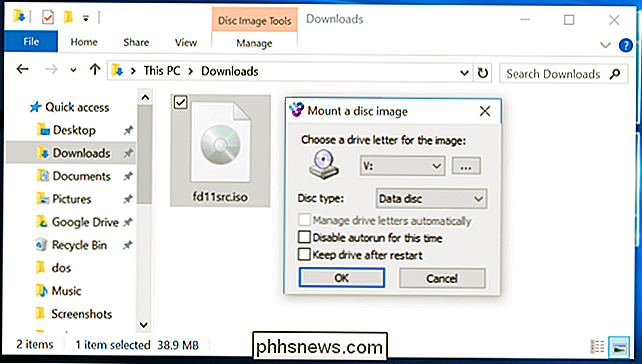
Mac OS X
RELACIONADO: Cómo instalar aplicaciones en una Mac: Todo lo que necesita saber
En una Mac, hacer doble clic en los formatos de imagen de disco comunes los montará. Esta es la razón por la que simplemente puede hacer doble clic en un archivo .DMG descargado para acceder a sus contenidos e instalar aplicaciones Mac, por ejemplo.
La aplicación DiskImageMounter que maneja esto también puede montar .ISO, .IMG, .CDR y otros tipos de archivos de imagen Simplemente haga doble clic en el archivo para montarlo. Si esto no funciona, haga clic con el botón secundario o haga clic derecho en un archivo, señale "Abrir con" y seleccione "DiskImageMounter".
Cuando termine, simplemente haga clic en el botón "Expulsar" al lado del imagen en la barra lateral del Finder para expulsarlo y desmontarlo, como si desmontara una imagen .DMG cuando haya terminado con ella.
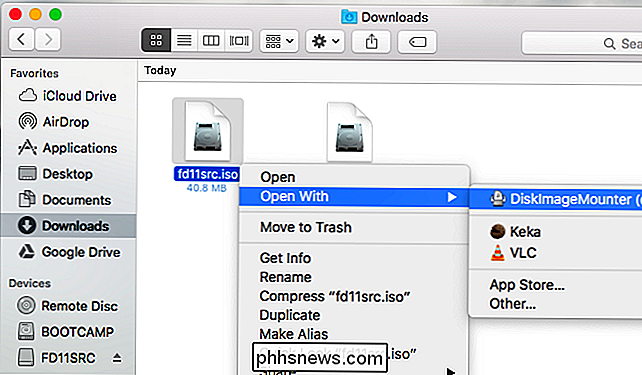
También puede intentar montar el archivo de imagen del disco abriendo la aplicación Disk Utility. Presione Comando + Espacio, escriba Utilidad de Discos, y presione Enter para abrirlo. Haga clic en el menú "Archivo", seleccione "Abrir imagen" y seleccione la imagen del disco que desea montar.
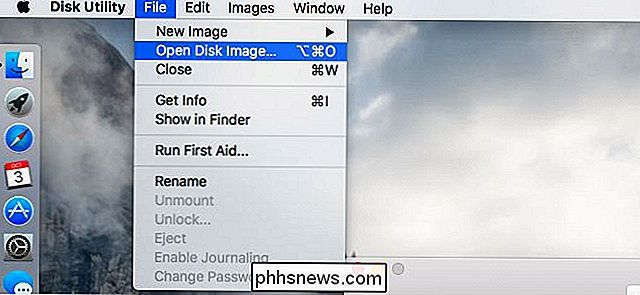
Linux
Ubuntu Unity y GNOME incluyen una aplicación "Archive Mounter" que puede montar archivos ISO e imágenes similares archivos gráficamente Para usarlo, haga clic con el botón derecho en un archivo .ISO u otro tipo de imagen de disco, señale Abrir con y seleccione "Mounter de imagen de disco".
Puede desmontar la imagen haciendo clic en el ícono de expulsión junto a la imagen montada en la barra lateral.
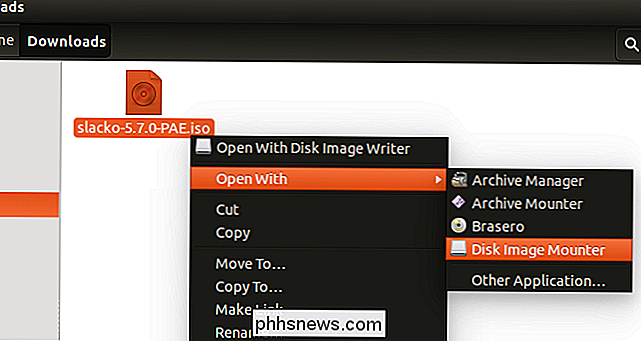
También puede montar un archivo .ISO u otra imagen de disco con un comando de terminal Linux. Esto es particularmente útil si solo está usando la línea de comando, o si está usando un escritorio Linux que no proporciona una herramienta para hacerlo más fácil. (Por supuesto, las herramientas gráficas para montar archivos ISO e imágenes similares pueden estar disponibles en los repositorios de software de distribución de Linux.)
Para montar un archivo ISO o IMG en Linux, primero abra una ventana de Terminal desde el menú de aplicaciones de su escritorio Linux. Primero, escriba el siguiente comando para crear la carpeta / mnt / image. Puede crear prácticamente cualquier carpeta que desee, solo tiene que crear un directorio donde montará la imagen. El contenido de la imagen del disco será accesible en esta ubicación más adelante.
sudo mkdir / mnt / image
A continuación, monte la imagen con el siguiente comando. Reemplace "/home/NAME/Downloads/image.iso" con la ruta al ISO, IMG u otro tipo de imagen de disco que desee montar.
sudo mount -o loop / home / NAME / Downloads / image. iso / mnt / image
Para desmontar la imagen del disco más tarde, simplemente use el comando umount:
sudo umount / mnt / image
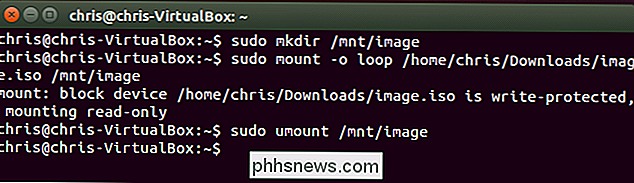
Algunas guías recomiendan agregar "-t iso9660" al comando. Sin embargo, esto no es realmente útil: es mejor permitir que el comando mount detecte automáticamente el sistema de archivos requerido.
Si está intentando montar un tipo de formato de imagen de disco más oscuro que el comando mount no puede detectar automáticamente y montar de esta manera, es posible que necesite comandos o herramientas diseñados específicamente para trabajar con ese tipo de formato de archivo de imagen.
Esto debería "funcionar" en la mayoría de los sistemas operativos modernos, permitiéndole montar y usar imágenes ISO y otros elementos comunes tipos de archivos de imagen en unos pocos clics. Los usuarios de Windows 7 tendrán el momento más difícil, ya que no está integrado en esa versión anterior de Windows, pero WinCDEmu es una forma ligera y fácil de lograr esto.

Cómo tomar una captura de pantalla en Linux
Linux es un sistema operativo poderoso y diverso, por lo que, naturalmente, las herramientas de captura de pantalla para la plataforma son igual de potentes y diversas. La amplia variedad de estas herramientas de detección de imágenes oscilan entre simples y fáciles de usar y herramientas de línea de comandos potentes que ofrecen la capacidad de crear secuencias de comandos y automatizar el proceso.

Cómo calibrar su monitor en Windows y OS X
La mayoría de las personas no se molestan en calibrar sus monitores porque todo se ve bien cuando lo configuran por primera vez, así que simplemente se quedan con eso. También lo he hecho muchas veces, pero recientemente, intenté calibrar mi monitor y descubrí que se veía mucho mejor de lo que estaba acostumbrado.Windo



